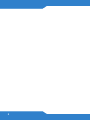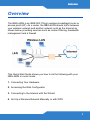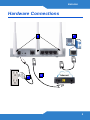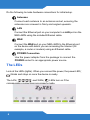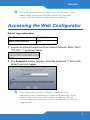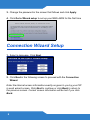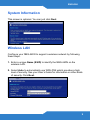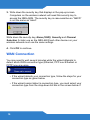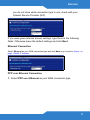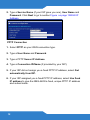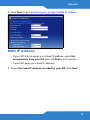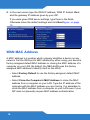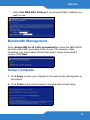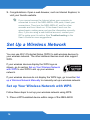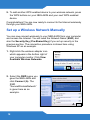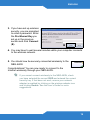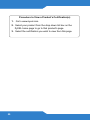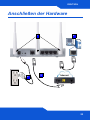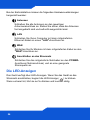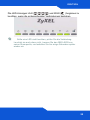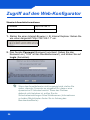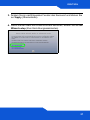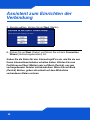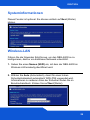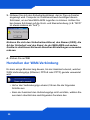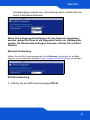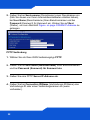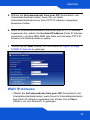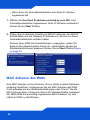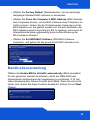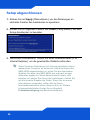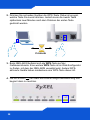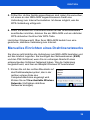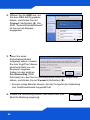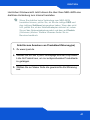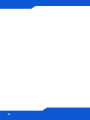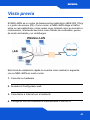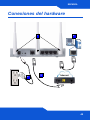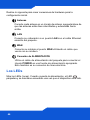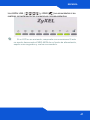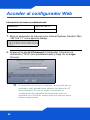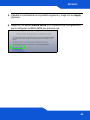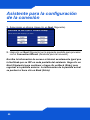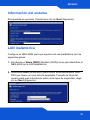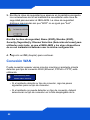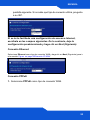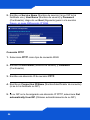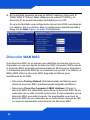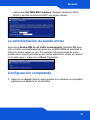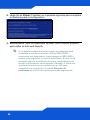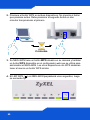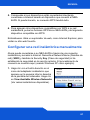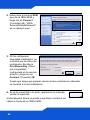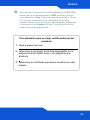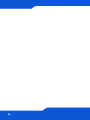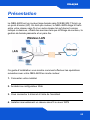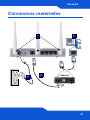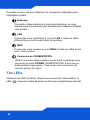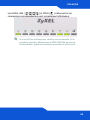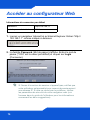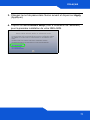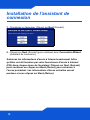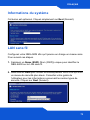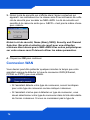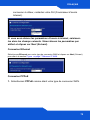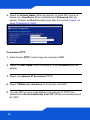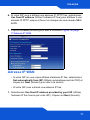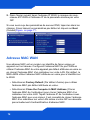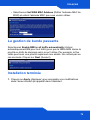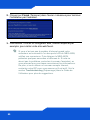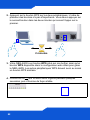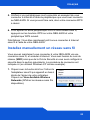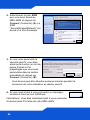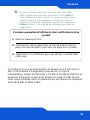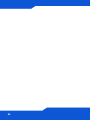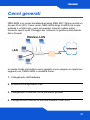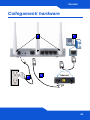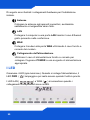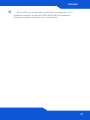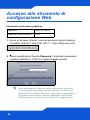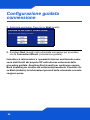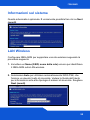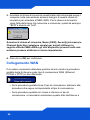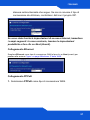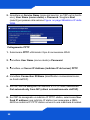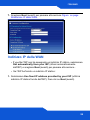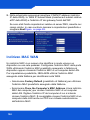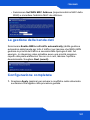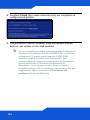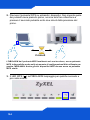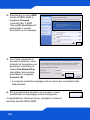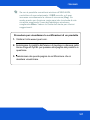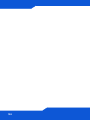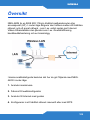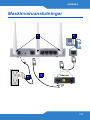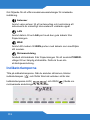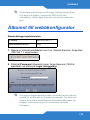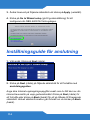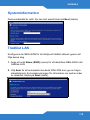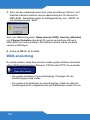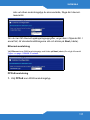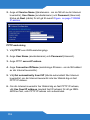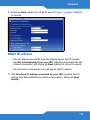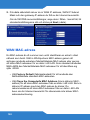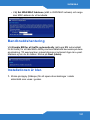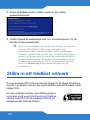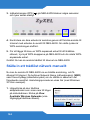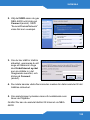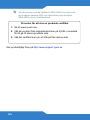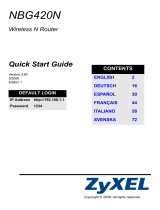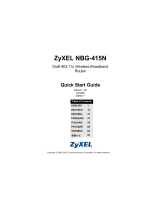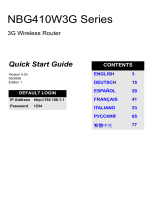ZyXEL Communications HC-WXF990 Guía de inicio rápido
- Categoría
- Enrutadores
- Tipo
- Guía de inicio rápido
Este manual también es adecuado para
La página se está cargando...
La página se está cargando...
La página se está cargando...
La página se está cargando...

ENGLISH
5
Hardware Connections
Internet
1
4
2
3
La página se está cargando...
La página se está cargando...
La página se está cargando...
La página se está cargando...
La página se está cargando...
La página se está cargando...
La página se está cargando...
La página se está cargando...
La página se está cargando...
La página se está cargando...
La página se está cargando...
La página se está cargando...
La página se está cargando...
La página se está cargando...
La página se está cargando...
La página se está cargando...
La página se está cargando...
La página se está cargando...
La página se está cargando...
La página se está cargando...
La página se está cargando...
La página se está cargando...
La página se está cargando...
La página se está cargando...
La página se está cargando...
La página se está cargando...
La página se está cargando...
La página se está cargando...
La página se está cargando...
La página se está cargando...
La página se está cargando...
La página se está cargando...
La página se está cargando...
La página se está cargando...
La página se está cargando...
La página se está cargando...
La página se está cargando...

ESPAÑOL
43
Vista previa
El NBG-460N es un router de banda ancha inalámbrico IEEE 802.11b/g/
n o punto de acceso (PA). Como router, el NBG-460N dirige el tráfico
entre su red inalámbrica y otras redes como Internet como se muestra a
continuación, ofreciendo servicios como filtrado de contenidos,
gestión
de ancho de banda y un cortafuegos.
Esta Guía de instalación rápida le muestra cómo realizar lo siguiente
con su NBG-460N en modo router:
1. Conectar su hardware
2. Acceder al Configurador web
3. Conectarse a Internet con el asistente
4. Configurar una red inalámbrica manualmente o con WPS
ESPAÑOL

44
Consulte la Guía del usuario en el CD en el paquete para saber cómo
configurar el NBG-460N como PA y para más información sobre todas las
características.
Para leer la Guía del usuario inserte el CD que viene en la caja en la unidad
de CD-ROM. Debería aparecer una pantalla. Navegue hasta la Guía del
usuario desde esta pantalla. Si no aparece una pantalla, abra Windows
Explorer (haga clic en Mi PC), haga clic en la unidad de CD-ROM
(normalmente unidad D:) y navegue hasta ella desde ahí.

ESPAÑOL
45
Conexiones del hardware
Internet
1
4
2
3

46
Realice lo siguiente para crear conexiones de hardware para la
configuración inicial.
Antenas
Conecte cada antena en un zócalo de antena, asegurándose de
que las antenas estén bien atornilladas y extendidas hacia
arriba.
LAN
Conecte su ordenador a un puerto LAN con el cable Ethernet
amarillo del paquete.
WAN
Conecte su módem al puerto WAN utilizando el cable que
venía con su módem.
Conexión de ALIMENTACIÓN
Utilice el cable de alimentación del paquete para conectar el
zócalo POWER en una fuente de alimentación apropiada.
Esto también es su conexión de línea eléctrica.
Los LEDs
Mire los LEDs (luces). Cuando conecta la alimentación, el LED ( )
parpadea y se mantiene encendido una vez que el dispositivo está listo.
1
2
3
4

ESPAÑOL
47
Los LEDs LAN ( ) y WAN ( ) se encenderán si se
realizan correctamente las conexiones correspondientes.
Si un LED no se enciende, compruebe sus conexiones.Si esto
no ayuda, desconecte el NBG-460N de su fuente de alimentación,
espere unos segundos y vuelva a encenderlo.

48
Acceder al configurador Web
Información de acceso predeterminada
1. Abra un explorador de Internet como Internet Explorer. Escriba “http:/
/192.168.1.1” como aparece debajo.
2. Aparecerá la pantalla Password (Contraseña). Introduzca la
contraseña ("1234" es la predeterminada) y haga clic en Login
(Acceso).
Si la pantalla de acceso no aparece, compruebe que su
ordenador esté ajustado para obtener una dirección IP
dinámicamente. Si eso no ayuda, compruebe la
configuración de seguridad del explorador web (ver
apéndice en la Guía del usuario para información sobre
ambas sugerencias).
Dirección IP http://192.168.1.1
contraseña de administrador 1234

ESPAÑOL
49
3. Cambie la contraseña en la pantalla siguiente y haga clic en Apply
(Aplicar).
4. Haga clic en Go to Wizard setup (Ir al Asistente de configuración)
para configurar su NBG-460N por primera vez.

50
Asistente para la configuración
de la conexión
1. Seleccionar un idioma. Haga clic en Next (Siguiente).
2. Haga clic en Next (Siguiente) en la siguiente pantalla para proceder
con el Connection Wizard (Asistente para la conexión).
Escriba la información de acceso a Internet exactamente igual que
la facilitada por su ISP en cada pantalla del asistente. Haga clic en
Next (Siguiente) para continuar o haga clic en Back (Atrás) para
regresar a la pantalla anterior. La información de la pantalla actual
se perderá si hace clic en Back (Atrás).

ESPAÑOL
51
Información del sistema
Esta pantalla es opcional. Puede hacer clic en Next (Siguiente).
LAN inalámbrica
Configure su NBG-460N para que soporte una red inalámbrica con los
siguientes pasos.
1. Introduzca un Name (SSID) (Nombre (SSID)) único para identificar al
NBG-460N en la LAN inalámbrica.
2. Seleccione Auto (Automático) para utilizar automáticamente WPA-
PSK que ofrece un nivel alto de seguridad. Consulte la Guía del
usuario para más información sobre otros tipos de seguridad. Haga
clic en Next (Siguiente).

52
3. Escriba la clave de seguridad que aparece en la pantalla emergente.
Los ordenadores de la red inalámbrica necesitarán esta clave de
seguridad para acceder al NBG-460N. La clave de seguridad
distingue mayúsculas así que "BCD" no es igual que "bcd".
Escriba la clave de seguridad, Name (SSID) (Nombre (SSID),
Security (Seguridad) y Channel Selection (Selección del canal) para
utilizarlos más tarde, ya que el NBG-460N y los otros dispositivos
de su red inalámbrica deberán usar la misma configuración.
4. Haga clic en OK (Aceptar) para continuar.
Conexión WAN
Puede necesitar esperar varios minutos mientras el asistente intenta
detectar qué tipo de conexión WAN (Ethernet, PPPoE o PPTP) está
utilizando.
• Si el asistente detecta su tipo de conexión, siga los pasos
siguientes para su tipo de conexión.
• Si el asistente no puede detectar un tipo de conexión, deberá
seleccionar su tipo de conexión en la lista desplegable de la

ESPAÑOL
53
pantalla siguiente. Si no sabe qué tipo de conexión utiliza, pregunte
a su ISP.
Si se le ha facilitado una configuración de acceso a Internet,
escríbala en los campos siguientes. De lo contrario, deje la
configuración predeterminada y haga clic en Next (Siguiente).
Conexión Ethernet
Seleccione Ethernet como tipo de conexión WAN y haga clic en Next (Siguiente) para ir
a la sección Figure on page 55Dirección IP WAN.
Conexión PPPoE
1. Seleccione PPPoE como tipo de conexión WAN.

54
2. Escriba un Service Name (Nombre de servicio) (si su ISP le ha
facilitado uno), User Name (Nombre de usuario) y Password
(Contraseña). Haga clic en Next (Siguiente) para ir a la sección
Figure on page 55Dirección IP WAN.
Conexión PPTP
1. Seleccione PPTP como tipo de conexión WAN.
2. Escriba un User Name (Nombre de usuario) y Password
(Contraseña).
3. Escriba una dirección IP de servidor PPTP.
4. Escriba un Connection ID/Name (Nombre/Identificador de conexión)
(si se lo ha facilitado su ISP).
5. Si su ISP no le ha asignado una dirección IP PPTP, seleccione Get
automatically from ISP (Obtener automáticamente de su ISP).

ESPAÑOL
55
6. Si su ISP le ha asignado una dirección IP PPTP, seleccione Use
fixed IP address (Utilizar una dirección IP fija) para dar al NBG-460N
una dirección IP PPTP y una máscara de subred fija y única.
7. Haga clic en Next (Siguiente) para ir a la sección Figure on page
55Dirección IP WAN.
Dirección IP WAN
• Si su ISP no le ha asignado una dirección IP fija, seleccione Get
automatically from your ISP (Obtener automáticamente de su
ISP) y haga clic en Next (Siguiente) para ir a la sección .
• Si su ISP le ha facilitado una dirección IP fija:
1. Seleccione Use fixed IP address provided by your ISP (Utilizar la
dirección IP fija facilitada por su ISP). Haga clic en Next (Siguiente).

56
2. En la pantalla siguiente escriba la WAN IP address (Dirección IP
WAN) WAN IP Subnet Mask (Máscara de subred IP WAN) y la
dirección IP de puerta de enlace facilitadas por su ISP.
Si se le ha facilitado una configuración de servidor DNS, escríbala en
los campos. De lo contrario, deje la configuración predeterminada y
haga clic en Next Figure on page 55(Siguiente).
Dirección WAN MAC
Una dirección MAC es un número que identifica de manera única a un
dispositivo en una red. Ajuste la dirección MAC del puerto WAN usando
la dirección MAC asignada predeterminada de fábrica de su dispositivo
o clonando la dirección MAC de un ordenador en su LAN. Por defecto, el
NBG-460N utiliza la dirección MAC asignada de fábrica para
identificarse en la WAN.
• Seleccione Factory Default (Predeterminado de fábrica) para
utilizar la dirección MAC predeterminada asignada de fábrica.
• Seleccione Clone the Computer’s MAC Address (Clonar la
dirección MAC del ordenador) para clonar la dirección MAC de un
ordenador de su LAN. Escriba la dirección IP del ordenador con la
dirección MAC que está clonando. Es aconsejable que clone la
dirección MAC de un ordenador de su LAN incluso aunque su ISP
no requiera actualmente autenticación de dirección MAC.

ESPAÑOL
57
• Seleccione Set WAN MAC Address (Ajustar la dirección MAC
WAN) y escriba la dirección MAC que desee utilizar.
La administración de banda ancha
Seleccione Enable BM for all traffic automatically (Habilitar BM para
todo el tráfico automáticamente) para que el NBG-460N dé prioridad al
tráfico de datos según su uso. Por ejemplo, las secuencias de vídeo
pueden tener mayor prioridad que el correo electrónico. Dejar sin marcar
si no está seguro. Haga clic en Next (Siguiente).
Configuración completada
1. Haga clic en Apply (Aplicar) para guardar sus cambios en la pantalla
siguiente que aparece en el asistente.

58
2. Haga clic en Finish (Finalizar) en la pantalla siguiente para completar
el asistente para la configuración.
3. Enhorabuena. Abra un explorador de web, como Internet Explorer,
para visitar su sitio web favorito.
Si no puede acceder a Internet cuando su ordenador está
conectado a uno de los puertos LAN del NBG-460N,
compruebe sus conexiones. Luego apague el NBG-460N,
espere unos segundos y vuelva a encenderlo. Si esto no da
resultado, ejecute el asistente de nuevo, asegurándose de
escribir la información correctamente. Además, si utiliza una
cuenta de Internet nueva, contacte con su ISP para
comprobar que está activa. Consulte Solución de
problemas en la Guía del usuario para más sugerencias.

ESPAÑOL
59
Configurar una red inalámbrica
Puede utilizar Wi-Fi Protected Setup (WPS) para agregar dispositivos
inalámbricos a su red inalámbrica. Los otros dispositivos inalámbricos
deben soportar también WPS.
Si sus dispositivos inalámbricos muestran un
logotipo WPS como el mostrado, vaya a la sección
Configurar su red inalámbrica con WPS para usar
WPS para configurar su red inalámbrica.
Si sus dispositivos inalámbricos no muestran el logotipo WPS, vaya a la
sección Configurar una red inalámbrica manualmente para configurar
manualmente una red inalámbrica.
Configurar su red inalámbrica con WPS
Siga estos pasos para configurar su red inalámbrica usando WPS.
1. Coloque un dispositivo con WPS dentro del alcance del NBG-460N.

60
2. Presione el botón WPS en ambos dispositivos. No importa el botón
que presione antes. Debe presionar el segundo botón en dos
minutos tras presionar el primero.
3. Su NBG-460N tiene un botón WPS situado en su carcasa y también
un botón WPS disponible en el configurador web que se utiliza para
administrar el NBG-460N. Los otros dispositivos con WPS deberían
tener al menos un botón WPS similar.
4. El LED WPS ( ) en NBG-460N parpadeará unos segundos, luego
se enciende fijo.
2 minutos

ESPAÑOL
61
5. Compruebe si sus dispositivos están conectados intentando
conectarse a Internet usando el dispositivo que conectó al NBG-
460N. Si puede hacerlo, su conexión WPS tendrá éxito.
6. Para agregar otros dispositivos compatibles con WPS a su red
inalámbrica, pulse los botones WPS de su NBG-460N y del siguiente
dispositivo compatible con WPS.
Enhorabuena. Abra un explorador de web, como Internet Explorer, para
visitar su sitio web favorito.
Configurar una red inalámbrica manualmente
Ahora puede conectarse a su NBG-460N a través de una conexión
inalámbrica y acceder a Internet. Necesita el Network Name (Nombre de
red) (SSID) y también la Security Key (Clave de seguridad) si ha
establecido la seguridad en la sección anterior. El procedimiento de
conexión se muestra aquí (usando Windows XP como ejemplo).
1. Haga clic con el botón derecho en el
icono del adaptador inalámbrico que
aparece en la esquina inferior derecha
de la pantalla del ordenador. Haga clic
en View Available Wireless Networks
(Ver redes inalámbricas disponibles).

62
2. Seleccione el nombre SSID
que dio al NBG-460N y
haga clic en Connect
(Conectar) (A). "SSID
SecureWirelessNetwork"
es un ejemplo aquí.
3. ISi ha configurado
seguridad inalámbrica, se
le pedirá que escriba una
contraseña. Escriba la
Pre-Shared Key (Clave
pre-compartida)
configurada en la sección
anterior y haga clic en
Connect (Conectar) (B).
Puede que tenga que esperar varios minutos mientras el ordenador
se conecta a la red inalámbrica.
4. Si se ha conectado con éxito, aparecerá un mensaje
similar al siguiente.
¡Enhorabuena! Ahora ya puede conectarse a Internet sin
cables a través de su NBG-460N.
A
B

ESPAÑOL
63
Si no puede conectarse de forma inalámbrica al NBG-460N,
compruebe si ha seleccionado el SSID correcto y escrito
correctamente la Key (Clave) de seguridad correcta. Si eso
no funciona, compruebe si su adaptador de red está
activado haciendo clic en el icono del adaptador inalámbrico
y haciendo clic en Enable (Activar). Consulte la Guía del
usuario para más sugerencias.
Procedimiento para ver la(s) certificación(es) del
producto
1. Vaya a www.zyxel.com.
2. Seleccione su producto de la lista desplegable en la
página inicial de ZyXEL para ir a la página de ese
producto.
3. Seleccione el certificado que desee visualizar en esta
página.
La página se está cargando...
La página se está cargando...
La página se está cargando...
La página se está cargando...
La página se está cargando...
La página se está cargando...
La página se está cargando...
La página se está cargando...
La página se está cargando...
La página se está cargando...
La página se está cargando...
La página se está cargando...
La página se está cargando...
La página se está cargando...
La página se está cargando...
La página se está cargando...
La página se está cargando...
La página se está cargando...
La página se está cargando...
La página se está cargando...
La página se está cargando...
La página se está cargando...
La página se está cargando...
La página se está cargando...
La página se está cargando...
La página se está cargando...
La página se está cargando...
La página se está cargando...
La página se está cargando...
La página se está cargando...
La página se está cargando...
La página se está cargando...
La página se está cargando...
La página se está cargando...
La página se está cargando...
La página se está cargando...
La página se está cargando...
La página se está cargando...
La página se está cargando...
La página se está cargando...
La página se está cargando...
La página se está cargando...
La página se está cargando...
La página se está cargando...
La página se está cargando...
La página se está cargando...
La página se está cargando...
La página se está cargando...
La página se está cargando...
La página se está cargando...
La página se está cargando...
La página se está cargando...
La página se está cargando...
La página se está cargando...
La página se está cargando...
La página se está cargando...
La página se está cargando...
La página se está cargando...
La página se está cargando...
La página se está cargando...
La página se está cargando...
La página se está cargando...
La página se está cargando...
Transcripción de documentos
ENGLISH Hardware Connections 2 1 4 3 Internet 5 ESPAÑOL Vista previa El NBG-460N es un router de banda ancha inalámbrico IEEE 802.11b/g/ n o punto de acceso (PA). Como router, el NBG-460N dirige el tráfico entre su red inalámbrica y otras redes como Internet como se muestra a continuación, ofreciendo servicios como filtrado de contenidos, gestión de ancho de banda y un cortafuegos. Esta Guía de instalación rápida le muestra cómo realizar lo siguiente con su NBG-460N en modo router: 1. Conectar su hardware 2. Acceder al Configurador web 3. Conectarse a Internet con el asistente 4. Configurar una red inalámbrica manualmente o con WPS 43 Consulte la Guía del usuario en el CD en el paquete para saber cómo configurar el NBG-460N como PA y para más información sobre todas las características. Para leer la Guía del usuario inserte el CD que viene en la caja en la unidad de CD-ROM. Debería aparecer una pantalla. Navegue hasta la Guía del usuario desde esta pantalla. Si no aparece una pantalla, abra Windows Explorer (haga clic en Mi PC), haga clic en la unidad de CD-ROM (normalmente unidad D:) y navegue hasta ella desde ahí. 44 ESPAÑOL Conexiones del hardware 2 1 4 3 Internet 45 Realice lo siguiente para crear conexiones de hardware para la configuración inicial. 1 Antenas Conecte cada antena en un zócalo de antena, asegurándose de que las antenas estén bien atornilladas y extendidas hacia arriba. 2 LAN Conecte su ordenador a un puerto LAN con el cable Ethernet amarillo del paquete. 3 WAN Conecte su módem al puerto WAN utilizando el cable que venía con su módem. 4 Conexión de ALIMENTACIÓN Utilice el cable de alimentación del paquete para conectar el zócalo POWER en una fuente de alimentación apropiada. Esto también es su conexión de línea eléctrica. Los LEDs Mire los LEDs (luces). Cuando conecta la alimentación, el LED ( ) parpadea y se mantiene encendido una vez que el dispositivo está listo. 46 ESPAÑOL Los LEDs LAN ( ) y WAN ( ) se encenderán si se realizan correctamente las conexiones correspondientes. Si un LED no se enciende, compruebe sus conexiones.Si esto no ayuda, desconecte el NBG-460N de su fuente de alimentación, espere unos segundos y vuelva a encenderlo. 47 Acceder al configurador Web Información de acceso predeterminada Dirección IP http://192.168.1.1 contraseña de administrador 1234 1. Abra un explorador de Internet como Internet Explorer. Escriba “http:/ /192.168.1.1” como aparece debajo. 2. Aparecerá la pantalla Password (Contraseña). Introduzca la contraseña ("1234" es la predeterminada) y haga clic en Login (Acceso). Si la pantalla de acceso no aparece, compruebe que su ordenador esté ajustado para obtener una dirección IP dinámicamente. Si eso no ayuda, compruebe la configuración de seguridad del explorador web (ver apéndice en la Guía del usuario para información sobre ambas sugerencias). 48 ESPAÑOL 3. Cambie la contraseña en la pantalla siguiente y haga clic en Apply (Aplicar). 4. Haga clic en Go to Wizard setup (Ir al Asistente de configuración) para configurar su NBG-460N por primera vez. 49 Asistente para la configuración de la conexión 1. Seleccionar un idioma. Haga clic en Next (Siguiente). 2. Haga clic en Next (Siguiente) en la siguiente pantalla para proceder con el Connection Wizard (Asistente para la conexión). Escriba la información de acceso a Internet exactamente igual que la facilitada por su ISP en cada pantalla del asistente. Haga clic en Next (Siguiente) para continuar o haga clic en Back (Atrás) para regresar a la pantalla anterior. La información de la pantalla actual se perderá si hace clic en Back (Atrás). 50 ESPAÑOL Información del sistema Esta pantalla es opcional. Puede hacer clic en Next (Siguiente). LAN inalámbrica Configure su NBG-460N para que soporte una red inalámbrica con los siguientes pasos. 1. Introduzca un Name (SSID) (Nombre (SSID)) único para identificar al NBG-460N en la LAN inalámbrica. 2. Seleccione Auto (Automático) para utilizar automáticamente WPAPSK que ofrece un nivel alto de seguridad. Consulte la Guía del usuario para más información sobre otros tipos de seguridad. Haga clic en Next (Siguiente). 51 3. Escriba la clave de seguridad que aparece en la pantalla emergente. Los ordenadores de la red inalámbrica necesitarán esta clave de seguridad para acceder al NBG-460N. La clave de seguridad distingue mayúsculas así que "BCD" no es igual que "bcd". Escriba la clave de seguridad, Name (SSID) (Nombre (SSID), Security (Seguridad) y Channel Selection (Selección del canal) para utilizarlos más tarde, ya que el NBG-460N y los otros dispositivos de su red inalámbrica deberán usar la misma configuración. 4. Haga clic en OK (Aceptar) para continuar. Conexión WAN Puede necesitar esperar varios minutos mientras el asistente intenta detectar qué tipo de conexión WAN (Ethernet, PPPoE o PPTP) está utilizando. • Si el asistente detecta su tipo de conexión, siga los pasos siguientes para su tipo de conexión. • Si el asistente no puede detectar un tipo de conexión, deberá seleccionar su tipo de conexión en la lista desplegable de la 52 ESPAÑOL pantalla siguiente. Si no sabe qué tipo de conexión utiliza, pregunte a su ISP. Si se le ha facilitado una configuración de acceso a Internet, escríbala en los campos siguientes. De lo contrario, deje la configuración predeterminada y haga clic en Next (Siguiente). Conexión Ethernet Seleccione Ethernet como tipo de conexión WAN y haga clic en Next (Siguiente) para ir a la sección Figure on page 55Dirección IP WAN. Conexión PPPoE 1. Seleccione PPPoE como tipo de conexión WAN. 53 2. Escriba un Service Name (Nombre de servicio) (si su ISP le ha facilitado uno), User Name (Nombre de usuario) y Password (Contraseña). Haga clic en Next (Siguiente) para ir a la sección Figure on page 55Dirección IP WAN. Conexión PPTP 1. Seleccione PPTP como tipo de conexión WAN. 2. Escriba un User Name (Nombre de usuario) y Password (Contraseña). 3. Escriba una dirección IP de servidor PPTP. 4. Escriba un Connection ID/Name (Nombre/Identificador de conexión) (si se lo ha facilitado su ISP). 5. Si su ISP no le ha asignado una dirección IP PPTP, seleccione Get automatically from ISP (Obtener automáticamente de su ISP). 54 ESPAÑOL 6. Si su ISP le ha asignado una dirección IP PPTP, seleccione Use fixed IP address (Utilizar una dirección IP fija) para dar al NBG-460N una dirección IP PPTP y una máscara de subred fija y única. 7. Haga clic en Next (Siguiente) para ir a la sección Figure on page 55Dirección IP WAN. Dirección IP WAN • Si su ISP no le ha asignado una dirección IP fija, seleccione Get automatically from your ISP (Obtener automáticamente de su ISP) y haga clic en Next (Siguiente) para ir a la sección . • Si su ISP le ha facilitado una dirección IP fija: 1. Seleccione Use fixed IP address provided by your ISP (Utilizar la dirección IP fija facilitada por su ISP). Haga clic en Next (Siguiente). 55 2. En la pantalla siguiente escriba la WAN IP address (Dirección IP WAN) WAN IP Subnet Mask (Máscara de subred IP WAN) y la dirección IP de puerta de enlace facilitadas por su ISP. Si se le ha facilitado una configuración de servidor DNS, escríbala en los campos. De lo contrario, deje la configuración predeterminada y haga clic en Next Figure on page 55(Siguiente). Dirección WAN MAC Una dirección MAC es un número que identifica de manera única a un dispositivo en una red. Ajuste la dirección MAC del puerto WAN usando la dirección MAC asignada predeterminada de fábrica de su dispositivo o clonando la dirección MAC de un ordenador en su LAN. Por defecto, el NBG-460N utiliza la dirección MAC asignada de fábrica para identificarse en la WAN. • Seleccione Factory Default (Predeterminado de fábrica) para utilizar la dirección MAC predeterminada asignada de fábrica. • Seleccione Clone the Computer’s MAC Address (Clonar la dirección MAC del ordenador) para clonar la dirección MAC de un ordenador de su LAN. Escriba la dirección IP del ordenador con la dirección MAC que está clonando. Es aconsejable que clone la dirección MAC de un ordenador de su LAN incluso aunque su ISP no requiera actualmente autenticación de dirección MAC. 56 ESPAÑOL • Seleccione Set WAN MAC Address (Ajustar la dirección MAC WAN) y escriba la dirección MAC que desee utilizar. La administración de banda ancha Seleccione Enable BM for all traffic automatically (Habilitar BM para todo el tráfico automáticamente) para que el NBG-460N dé prioridad al tráfico de datos según su uso. Por ejemplo, las secuencias de vídeo pueden tener mayor prioridad que el correo electrónico. Dejar sin marcar si no está seguro. Haga clic en Next (Siguiente). Configuración completada 1. Haga clic en Apply (Aplicar) para guardar sus cambios en la pantalla siguiente que aparece en el asistente. 57 2. Haga clic en Finish (Finalizar) en la pantalla siguiente para completar el asistente para la configuración. 3. Enhorabuena. Abra un explorador de web, como Internet Explorer, para visitar su sitio web favorito. Si no puede acceder a Internet cuando su ordenador está conectado a uno de los puertos LAN del NBG-460N, compruebe sus conexiones. Luego apague el NBG-460N, espere unos segundos y vuelva a encenderlo. Si esto no da resultado, ejecute el asistente de nuevo, asegurándose de escribir la información correctamente. Además, si utiliza una cuenta de Internet nueva, contacte con su ISP para comprobar que está activa. Consulte Solución de problemas en la Guía del usuario para más sugerencias. 58 ESPAÑOL Configurar una red inalámbrica Puede utilizar Wi-Fi Protected Setup (WPS) para agregar dispositivos inalámbricos a su red inalámbrica. Los otros dispositivos inalámbricos deben soportar también WPS. Si sus dispositivos inalámbricos muestran un logotipo WPS como el mostrado, vaya a la sección Configurar su red inalámbrica con WPS para usar WPS para configurar su red inalámbrica. Si sus dispositivos inalámbricos no muestran el logotipo WPS, vaya a la sección Configurar una red inalámbrica manualmente para configurar manualmente una red inalámbrica. Configurar su red inalámbrica con WPS Siga estos pasos para configurar su red inalámbrica usando WPS. 1. Coloque un dispositivo con WPS dentro del alcance del NBG-460N. 59 2. Presione el botón WPS en ambos dispositivos. No importa el botón que presione antes. Debe presionar el segundo botón en dos minutos tras presionar el primero. 2 minutos 3. Su NBG-460N tiene un botón WPS situado en su carcasa y también un botón WPS disponible en el configurador web que se utiliza para administrar el NBG-460N. Los otros dispositivos con WPS deberían tener al menos un botón WPS similar. 4. El LED WPS ( ) en NBG-460N parpadeará unos segundos, luego se enciende fijo. 60 ESPAÑOL 5. Compruebe si sus dispositivos están conectados intentando conectarse a Internet usando el dispositivo que conectó al NBG460N. Si puede hacerlo, su conexión WPS tendrá éxito. 6. Para agregar otros dispositivos compatibles con WPS a su red inalámbrica, pulse los botones WPS de su NBG-460N y del siguiente dispositivo compatible con WPS. Enhorabuena. Abra un explorador de web, como Internet Explorer, para visitar su sitio web favorito. Configurar una red inalámbrica manualmente Ahora puede conectarse a su NBG-460N a través de una conexión inalámbrica y acceder a Internet. Necesita el Network Name (Nombre de red) (SSID) y también la Security Key (Clave de seguridad) si ha establecido la seguridad en la sección anterior. El procedimiento de conexión se muestra aquí (usando Windows XP como ejemplo). 1. Haga clic con el botón derecho en el icono del adaptador inalámbrico que aparece en la esquina inferior derecha de la pantalla del ordenador. Haga clic en View Available Wireless Networks (Ver redes inalámbricas disponibles). 61 2. Seleccione el nombre SSID que dio al NBG-460N y haga clic en Connect (Conectar) (A). "SSID SecureWirelessNetwork" es un ejemplo aquí. A 3. ISi ha configurado seguridad inalámbrica, se le pedirá que escriba una contraseña. Escriba la Pre-Shared Key (Clave pre-compartida) configurada en la sección anterior y haga clic en Connect (Conectar) (B). B Puede que tenga que esperar varios minutos mientras el ordenador se conecta a la red inalámbrica. 4. Si se ha conectado con éxito, aparecerá un mensaje similar al siguiente. ¡Enhorabuena! Ahora ya puede conectarse a Internet sin cables a través de su NBG-460N. 62 ESPAÑOL Si no puede conectarse de forma inalámbrica al NBG-460N, compruebe si ha seleccionado el SSID correcto y escrito correctamente la Key (Clave) de seguridad correcta. Si eso no funciona, compruebe si su adaptador de red está activado haciendo clic en el icono del adaptador inalámbrico y haciendo clic en Enable (Activar). Consulte la Guía del usuario para más sugerencias. Procedimiento para ver la(s) certificación(es) del producto 1. Vaya a www.zyxel.com. 2. Seleccione su producto de la lista desplegable en la página inicial de ZyXEL para ir a la página de ese producto. 3. Seleccione el certificado que desee visualizar en esta página. 63-
 1
1
-
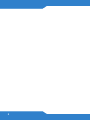 2
2
-
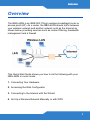 3
3
-
 4
4
-
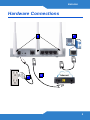 5
5
-
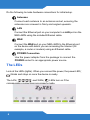 6
6
-
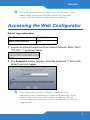 7
7
-
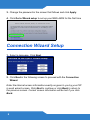 8
8
-
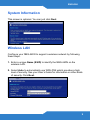 9
9
-
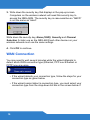 10
10
-
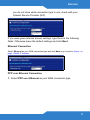 11
11
-
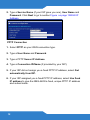 12
12
-
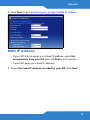 13
13
-
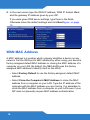 14
14
-
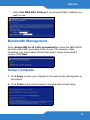 15
15
-
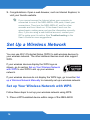 16
16
-
 17
17
-
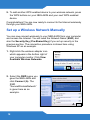 18
18
-
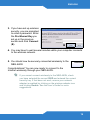 19
19
-
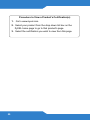 20
20
-
 21
21
-
 22
22
-
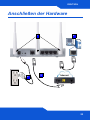 23
23
-
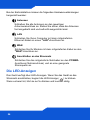 24
24
-
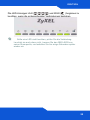 25
25
-
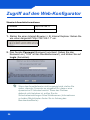 26
26
-
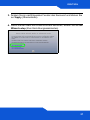 27
27
-
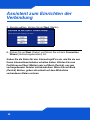 28
28
-
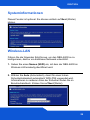 29
29
-
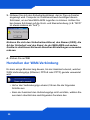 30
30
-
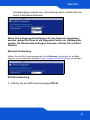 31
31
-
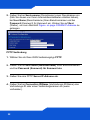 32
32
-
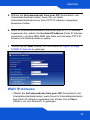 33
33
-
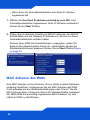 34
34
-
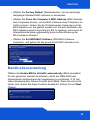 35
35
-
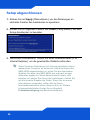 36
36
-
 37
37
-
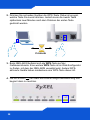 38
38
-
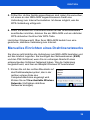 39
39
-
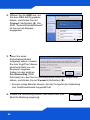 40
40
-
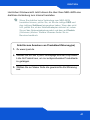 41
41
-
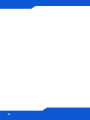 42
42
-
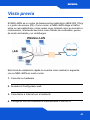 43
43
-
 44
44
-
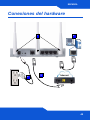 45
45
-
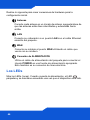 46
46
-
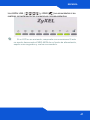 47
47
-
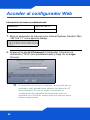 48
48
-
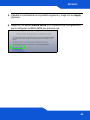 49
49
-
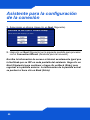 50
50
-
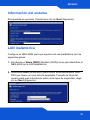 51
51
-
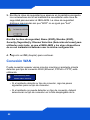 52
52
-
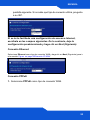 53
53
-
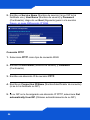 54
54
-
 55
55
-
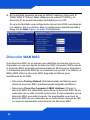 56
56
-
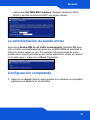 57
57
-
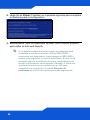 58
58
-
 59
59
-
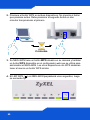 60
60
-
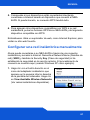 61
61
-
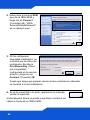 62
62
-
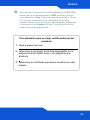 63
63
-
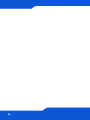 64
64
-
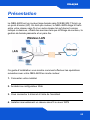 65
65
-
 66
66
-
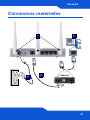 67
67
-
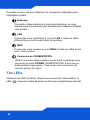 68
68
-
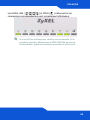 69
69
-
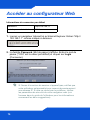 70
70
-
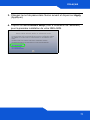 71
71
-
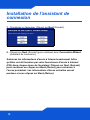 72
72
-
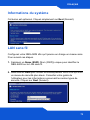 73
73
-
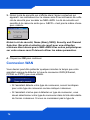 74
74
-
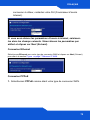 75
75
-
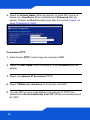 76
76
-
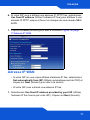 77
77
-
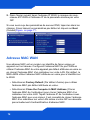 78
78
-
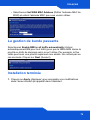 79
79
-
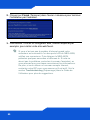 80
80
-
 81
81
-
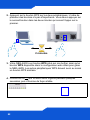 82
82
-
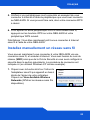 83
83
-
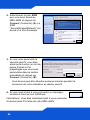 84
84
-
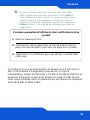 85
85
-
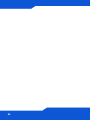 86
86
-
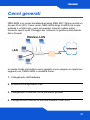 87
87
-
 88
88
-
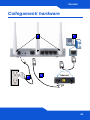 89
89
-
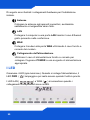 90
90
-
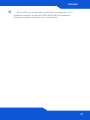 91
91
-
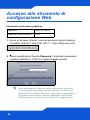 92
92
-
 93
93
-
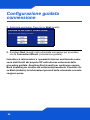 94
94
-
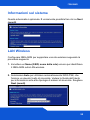 95
95
-
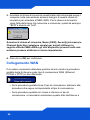 96
96
-
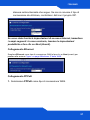 97
97
-
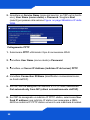 98
98
-
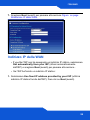 99
99
-
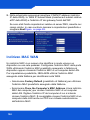 100
100
-
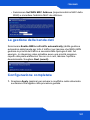 101
101
-
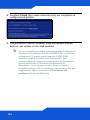 102
102
-
 103
103
-
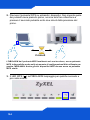 104
104
-
 105
105
-
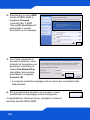 106
106
-
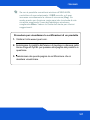 107
107
-
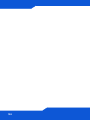 108
108
-
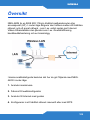 109
109
-
 110
110
-
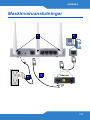 111
111
-
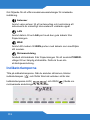 112
112
-
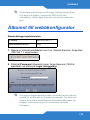 113
113
-
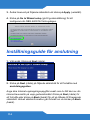 114
114
-
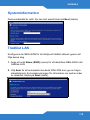 115
115
-
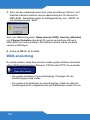 116
116
-
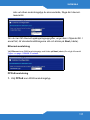 117
117
-
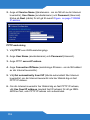 118
118
-
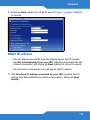 119
119
-
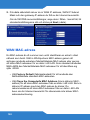 120
120
-
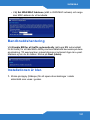 121
121
-
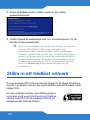 122
122
-
 123
123
-
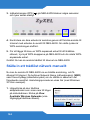 124
124
-
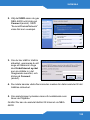 125
125
-
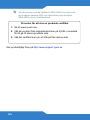 126
126
ZyXEL Communications HC-WXF990 Guía de inicio rápido
- Categoría
- Enrutadores
- Tipo
- Guía de inicio rápido
- Este manual también es adecuado para
en otros idiomas
Artículos relacionados
-
ZyXEL Communications NBG-460N Manual de usuario
-
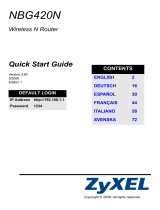 ZyXEL Communications NBG-420N El manual del propietario
ZyXEL Communications NBG-420N El manual del propietario
-
ZyXEL Communications NBG-460N Manual de usuario
-
 ZyXEL Communications NBG334W Manual de usuario
ZyXEL Communications NBG334W Manual de usuario
-
 ZyXEL Communications NBG-417N El manual del propietario
ZyXEL Communications NBG-417N El manual del propietario
-
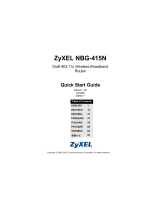 ZyXEL Communications 1-NBG-415N Manual de usuario
ZyXEL Communications 1-NBG-415N Manual de usuario
-
 ZyXEL Communications NBG-417N Guía de inicio rápido
ZyXEL Communications NBG-417N Guía de inicio rápido
-
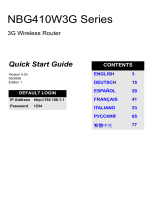 ZyXEL Communications 3G Manual de usuario
ZyXEL Communications 3G Manual de usuario
-
 ZyXEL Communications NBG318S Series El manual del propietario
ZyXEL Communications NBG318S Series El manual del propietario
-
 ZyXEL Communications NBG-334SH Manual de usuario
ZyXEL Communications NBG-334SH Manual de usuario
Otros documentos
-
ZyXEL nbg334s El manual del propietario
-
ZyXEL NBG-419N Guía de inicio rápido
-
ZyXEL NBG-417N Guía de inicio rápido
-
ZyXEL NBG6515-EU0102F Manual de usuario
-
ZyXEL NBG-419N Guía de inicio rápido
-
ZyXEL WAP3205 Guía de inicio rápido
-
ZyXEL WAP3205 El manual del propietario
-
ZyXEL WAP3205 El manual del propietario